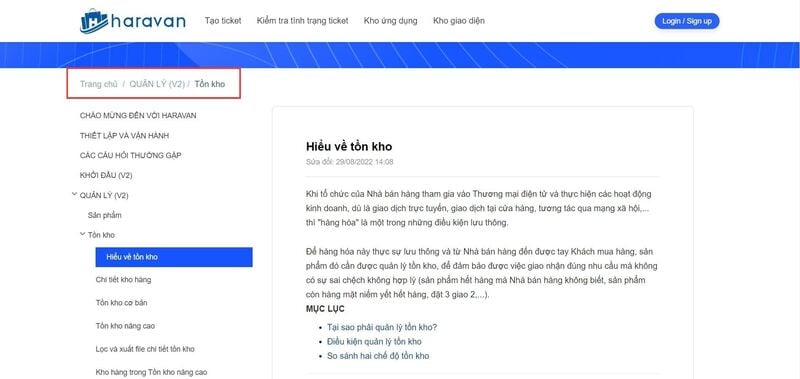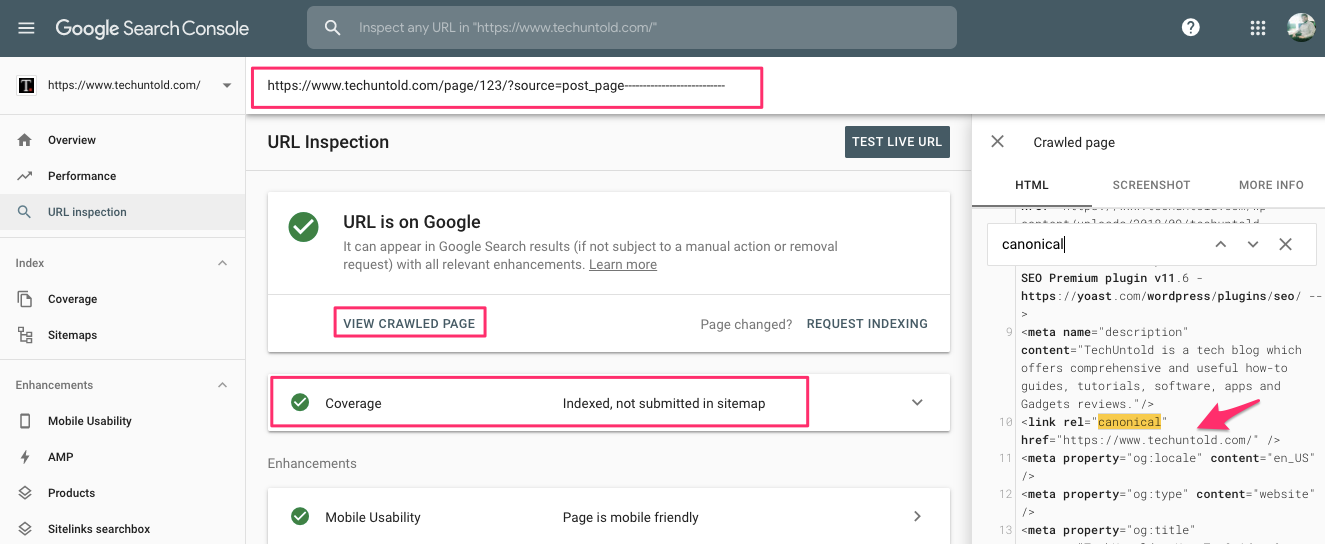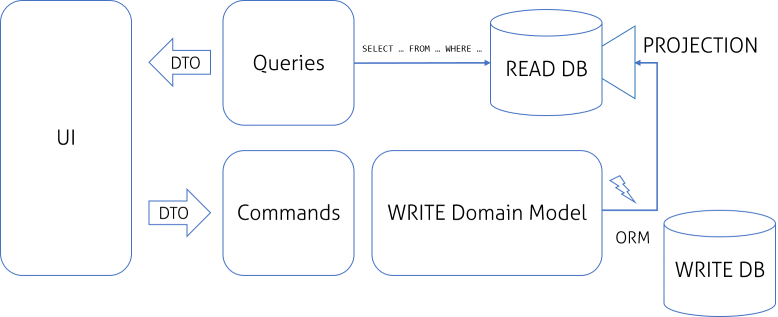Trong thế giới phát triển nhanh chóng của công nghệ thông tin ngày nay, việc tối ưu hóa hiệu suất và bảo mật cho website là rất quan trọng. Một trong những công cụ hữu ích để thực hiện điều này chính là tệp WordPress htaccess. Bài viết này sẽ giúp bạn hiểu rõ về cách cấu hình và sử dụng tệp .htaccess để cải thiện hiệu suất, an ninh và khả năng tùy chỉnh URL cho website WordPress của bạn.
Cấu hình tệp WordPress htaccess: Hướng dẫn toàn diện

Tệp .htaccess là một tệp cấu hình máy chủ web Apache, cho phép người dùng quản lý nhiều khía cạnh khác nhau của website. Đối với WordPress, tệp này thường nằm ở thư mục gốc của cài đặt WordPress và có vai trò cực kỳ quan trọng trong việc điều chỉnh cách mà server xử lý các yêu cầu từ client.
Tổng quan về tệp WordPress htaccess
Tệp .htaccess được sử dụng để cấu hình máy chủ web Apache, và nó có thể ảnh hưởng đến cách mà server xử lý các yêu cầu từ trang web của bạn. Điều này bao gồm các quy tắc như chuyển hướng, kiểm soát quyền truy cập và tối ưu hóa hiệu suất.
Khi bạn cài đặt WordPress, tệp .htaccess sẽ tự động được tạo ra nếu bạn sử dụng các tính năng tiêu chuẩn của WordPress, chẳng hạn như permalinks. Tuy nhiên, tệp này cũng có thể được tùy chỉnh để đáp ứng nhu cầu cụ thể của từng website.
Cấu trúc cơ bản của tệp WordPress htaccess
Một tệp .htaccess có thể chứa nhiều loại quy tắc khác nhau. Dưới đây là cấu trúc cơ bản của một tệp .htaccess dành cho WordPress:
# BEGIN WordPress
RewriteEngine On
RewriteBase /
RewriteRule ^index.php$ - [L]
RewriteCond % !-f
RewriteCond % !-d
RewriteRule . /index.php [L]
# END WordPress
Phần mã trên là mã mặc định của một tệp .htaccess khi bạn cài đặt WordPress. Trong phần này, có một số quy tắc được xác định để đảm bảo rằng các permalinks hoạt động đúng.
Tạo và sửa đổi tệp .htaccess
Để tạo hoặc sửa đổi tệp .htaccess, bạn có thể sử dụng trình quản lý tập tin trong cPanel hoặc FTP. Trước khi chỉnh sửa tệp này, hãy chắc chắn sao lưu tệp gốc để tránh mất dữ liệu trong trường hợp xảy ra lỗi.
Các vấn đề thường gặp với tệp .htaccess
Một số vấn đề thường gặp mà bạn có thể gặp phải khi làm việc với tệp .htaccess bao gồm lỗi 500 Internal Server Error hoặc không thể truy cập vào trang quản trị WordPress. Nếu gặp phải những vấn đề này, hãy kiểm tra lại cú pháp và nội dung của tệp .htaccess.
Sử dụng tệp .htaccess để tối ưu hóa hiệu năng WordPress
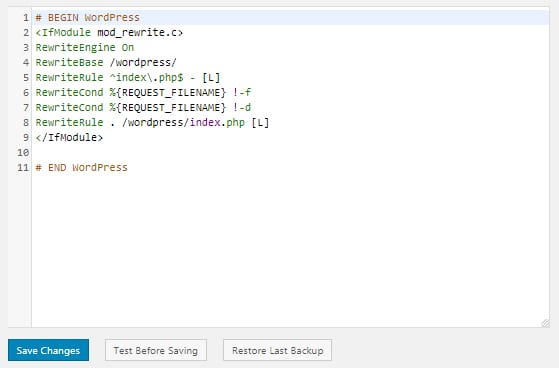
Tối ưu hóa hiệu suất của một website WordPress là vô cùng cần thiết để mang lại trải nghiệm tốt nhất cho người dùng. Tệp WordPress htaccess có thể giúp bạn thực hiện điều này thông qua một số quy tắc đơn giản.
Cache-Control và Expires
Sử dụng cache-control và expires header là một trong những cách đơn giản nhưng hiệu quả để tối ưu hóa tốc độ tải trang. Bằng cách thêm một vài dòng mã vào tệp .htaccess của bạn, bạn có thể chỉ định thời gian mà trình duyệt nên lưu cache các tài nguyên tĩnh như hình ảnh, CSS và JavaScript.
ExpiresActive On
ExpiresDefault "access plus 1 month"
ExpiresByType image/jpg "access plus 1 year"
ExpiresByType image/jpeg "access plus 1 year"
ExpiresByType image/gif "access plus 1 year"
ExpiresByType image/png "access plus 1 year"
ExpiresByType text/css "access plus 1 month"
ExpiresByType application/javascript "access plus 1 month"
Với mã trên, bạn có thể giảm thiểu thời gian tải trang của website, nâng cao trải nghiệm người dùng.
Gzip Compression
Gzip compression là một phương pháp nén dữ liệu trước khi gửi đến trình duyệt. Việc sử dụng gzip không chỉ giúp tiết kiệm băng thông mà còn tăng tốc độ tải trang. Bạn có thể kích hoạt Gzip compression bằng cách thêm đoạn mã sau vào tệp .htaccess:
AddOutputFilterByType DEFLATE text/html text/plain text/xml text/css application/javascript application/json application/xml
Block User Agents độc hại
Bạn có thể sử dụng tệp .htaccess để chặn các user agents độc hại, điều này không chỉ giúp bảo vệ website mà còn cải thiện hiệu suất. Bằng cách chặn các bot không mong muốn, bạn có thể giảm bớt tải lên server và cải thiện tốc độ tải trang.
SetEnvIfNoCase User-Agent "^badbot" bad_bot
Order Allow,Deny
Allow from all
Deny from env=bad_bot
An ninh WordPress: Bảo vệ website bằng WordPress htaccess
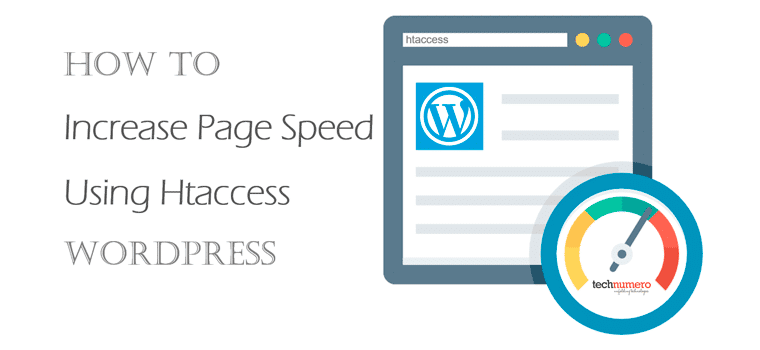
Bảo mật website là một phần không thể thiếu trong quá trình quản lý website. Tệp WordPress htaccess có thể giúp bạn tăng cường bảo mật cho website của mình thông qua một số biện pháp đơn giản nhưng hiệu quả.
Ngăn chặn truy cập vào wp-config.php
Tệp wp-config.php chứa thông tin nhạy cảm về cơ sở dữ liệu và cấu hình của website. Bạn có thể ngăn chặn truy cập vào tệp này bằng cách thêm mã sau vào tệp .htaccess:
order allow,deny
deny from all
Thao tác này sẽ ngăn chặn người dùng không có quyền truy cập vào tệp này, giúp bảo vệ thông tin nhạy cảm.
Chặn truy cập vào thư mục wp-admin
Thư mục wp-admin là nơi mà quản trị viên của website thực hiện các thao tác quản lý. Để bảo vệ thư mục này, bạn có thể yêu cầu xác thực người dùng bằng cách thêm mã sau vào tệp .htaccess trong thư mục wp-admin:
AuthType Basic
AuthName "Restricted Area"
AuthUserFile /path/to/.htpasswd
Require valid-user
Tắt lệnh DIRECTORY LISTING
Khi một thư mục không có tệp index, server có thể hiển thị danh sách tất cả các tệp trong thư mục đó. Điều này có thể gây rủi ro bảo mật. Để tắt lệnh directory listing, hãy thêm mã sau vào tệp .htaccess:
Options -Indexes
Giới hạn quyền truy cập theo IP
Nếu bạn biết rõ địa chỉ IP của những người dùng được phép truy cập vào website, bạn có thể giới hạn quyền truy cập dựa trên địa chỉ IP đó. Dưới đây là ví dụ về cách làm điều này:
Order Deny,Allow
Deny from all
Allow from xxx.xxx.xxx.xxx
Xử lý lỗi thường gặp liên quan đến tệp .htaccess trong WordPress
Khi làm việc với tệp .htaccess, bạn có thể gặp một số lỗi mà có thể ảnh hưởng đến hoạt động của website. Việc hiểu và xử lý những lỗi này là rất cần thiết để đảm bảo website hoạt động trơn tru.
Lỗi 500 Internal Server Error
Đây là lỗi phổ biến nhất liên quan đến tệp .htaccess. Lỗi này có thể xuất hiện do cú pháp sai trong tệp .htaccess hoặc do các quy tắc xung đột. Để khắc phục, bạn có thể thử khôi phục lại tệp .htaccess về trạng thái mặc định hoặc kiểm tra lại cú pháp.
Lỗi 404 Not Found
Nếu sau khi sửa đổi tệp .htaccess, bạn nhận thấy một số trang không còn truy cập được, có thể là do cấu trúc permalink đã bị thay đổi. Để khắc phục, bạn có thể vào phần cài đặt permalinks trong WordPress và lưu lại để tự động tạo lại cấu trúc permalink.
Lỗi Forbidden (403)
Lỗi này thường xuất hiện khi quyền truy cập đến một tệp hoặc thư mục bị hạn chế. Bạn cần kiểm tra lại các quy tắc trong tệp .htaccess và đảm bảo rằng quyền truy cập được cấp cho người dùng hoặc nhóm người dùng thích hợp.
Khôi phục từ lỗi
Nếu bạn gặp lỗi nghiêm trọng mà không thể tự khắc phục, việc khôi phục từ một bản sao lưu trước đó của tệp .htaccess có thể là giải pháp tốt nhất. Điều này giúp bạn trở lại trạng thái làm việc bình thường mà không cần phải tự tay xử lý các mã lỗi phức tạp.
Tùy chỉnh URL và cấu trúc liên kết với tệp .htaccess trên WordPress
Tùy chỉnh URL và cấu trúc liên kết không chỉ giúp website đẹp mắt hơn mà còn giúp cải thiện SEO. Tệp WordPress htaccess cung cấp nhiều cách để tùy chỉnh URL cho website của bạn.
Permalink thân thiện với SEO
Khi sử dụng WordPress, bạn có thể dễ dàng thiết lập cấu trúc permalink thân thiện với SEO thông qua bảng điều khiển. Tuy nhiên, bạn cũng có thể trực tiếp chỉnh sửa tệp .htaccess để tạo các URL tùy chỉnh.
RewriteEngine On
RewriteBase /
RewriteRule ^old-url/?$ new-url [R=301,L]
Mã trên sẽ chuyển hướng từ URL cũ sang URL mới một cách vĩnh viễn.
Tạo một redirect 301
Nếu bạn vừa thay đổi URL của một bài viết hoặc trang, việc tạo redirect 301 là rất quan trọng để giữ cho người dùng không bị mất hướng dẫn. Redirect 301 cho phép bạn chuyển hướng người dùng từ một URL đã thay đổi đến URL mới mà không làm mất đi giá trị SEO.
Thay đổi cấu trúc thư mục
Nếu bạn muốn thay đổi cấu trúc thư mục của các tệp trong website, bạn có thể sử dụng tệp .htaccess để thiết lập lại đường dẫn. Tuy nhiên, hãy nhớ rằng việc thay đổi cấu trúc thư mục có thể ảnh hưởng đến mọi liên kết trong trang web, vì vậy hãy cẩn thận khi thực hiện.
Các kỹ thuật nâng cao sử dụng tệp .htaccess cho website WordPress
Tệp WordPress htaccess không chỉ giúp bạn cấu hình cơ bản mà còn hỗ trợ nhiều kỹ thuật nâng cao giúp tối ưu hóa và bảo vệ website tốt hơn. Dưới đây là một số kỹ thuật mà bạn có thể áp dụng.
Tạo và sử dụng custom error pages
Việc tạo các trang lỗi tùy chỉnh không chỉ giúp cải thiện trải nghiệm người dùng mà còn cung cấp thông tin hữu ích khi người dùng gặp phải lỗi. Bạn có thể thêm mã sau vào tệp .htaccess để chỉ định các trang lỗi tùy chỉnh:
ErrorDocument 404 /custom_404.php
ErrorDocument 500 /custom_500.php
Redirect theo điều kiện
Bạn có thể tạo các quy tắc redirect phức tạp hơn bằng cách sử dụng các điều kiện cụ thể. Ví dụ, nếu một URL chỉ nên được redirect khi người dùng truy cập từ một quốc gia cụ thể, bạn có thể sử dụng mod_rewrite để làm điều này.
Kiểm soát truy cập theo thời gian
Có thể bạn muốn giới hạn quyền truy cập vào một số nội dung nhất định trong khoảng thời gian cụ thể. Tệp .htaccess cho phép bạn thực hiện điều này thông qua các quy tắc điều kiện.
RewriteCond % >080000 [OR]
RewriteCond % <170000
RewriteRule ^restricted-area /no-access.html [L]
Kết luận
Tệp WordPress htaccess là một công cụ mạnh mẽ giúp bạn tối ưu hóa hiệu suất, bảo mật và tùy chỉnh URL cho website WordPress của mình. Việc hiểu rõ cách cấu hình và sử dụng tệp này là rất cần thiết để giúp bạn quản lý website một cách hiệu quả. Với những hướng dẫn chi tiết trong bài viết này, hy vọng bạn sẽ có thêm kiến thức và công cụ để tối ưu hóa website của mình một cách tốt nhất. Hãy nhớ luôn sao lưu tệp .htaccess trước khi thực hiện bất kỳ thay đổi nào và theo dõi sát sao hoạt động của website để đảm bảo mọi thứ hoạt động bình thường.